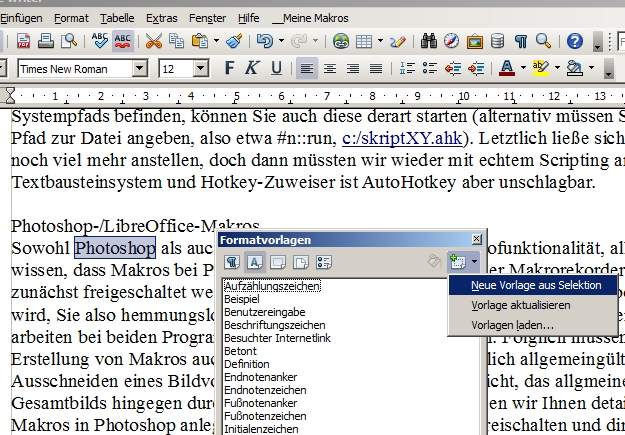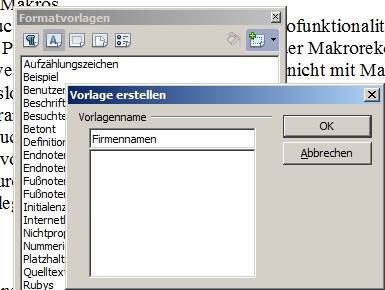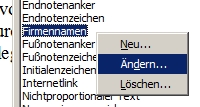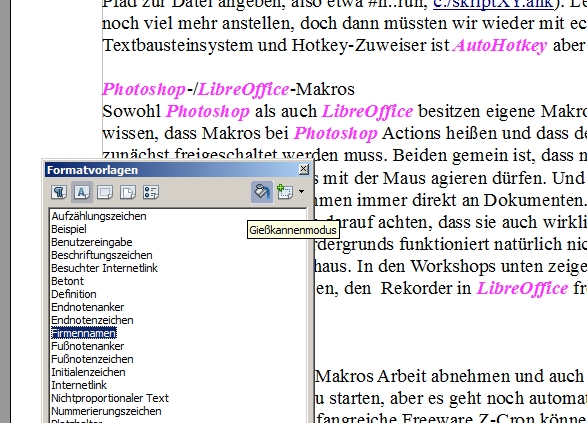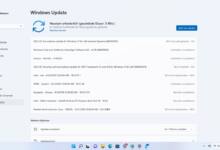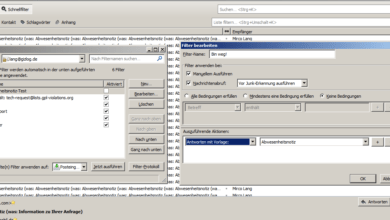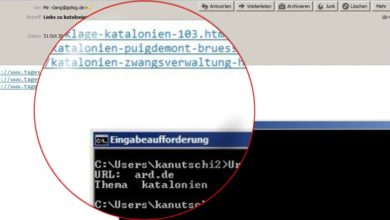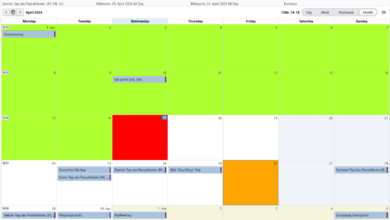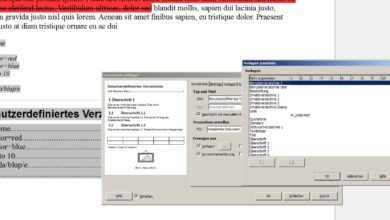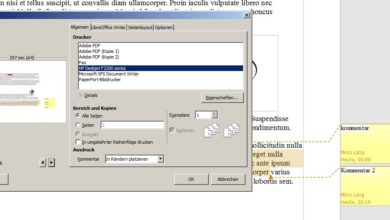Anleitung: Formatvorlagen in OpenOffice nutzen
Mir Formatvorlagen könnt Ihr in OpenOffice mit einem einzigen Klick einzelne Wörter, Phrasen oder ganze Absätze beliebig formatieren. So lassen sich zum Beispiel Zitate einrücken und mit Initial versehen, Firmennamen hervorheben oder Elemente wie Witze, Quelltexte, eingestreute Tipps oder persönliche Anekdoten hervorheben. Praktischer Nebeneffekt: Aus Absatzformaten lassen sich immer auch vollautomatisch Verzeichnisse erstellen – für OpenOffice gibt es zwar vorgegebene Verzeichnisse für Inhalt, Abbildungen oder Literatur, aber Ihr könnt genauso ein Witz-Verzeichnis anlegen.
1. Neue Formatvorlage erstellen
Wir nehmen wieder ein simples Beispiel und wollen lediglich Firmennamen besonders hervorheben – denkbar etwa bei Kundenzeitschriften oder Prospekten. Öffnet zunächst das Formatvorlagenfenster mit F11 und wechselt zunächst von den Absatzformaten zu den Zeichenformaten, also den zweiten Button von Links. Markiert dann ein zu formatierendes Wort, hier also einen Firmennamen. Erstellt jetzt über das Menü im Formatvorlagenfenster eine neue Vorlage aus der Selektion.
2. Namen vergeben
Vergebt einen aussagekräftigen Namen, der auch bei mehreren Dutzend eigenen Vorlagen noch klar macht, worum es geht.
3. Formatvorlage anpassen
Die neue Formatvorlage findet sich nun auch in der Liste und über das Kontextmenü und „Ändern“ könnt Ihr sie anpassen.
4. Formatvorlage formatieren
Jetzt könnt Ihr Euch an die eigentliche Arbeit machen und den String beliebig gestalten. Wir entscheiden uns, um es deutlich sichbar zu mache, für eine fette, kursive Formatierung und fügen im nächsten Schritt …
5. Farbe bitte!
… noch ein wenig Farbe hinzu – Magenta soll es sein. Übrigens: Wenn Ihr neue Absatzformate anlegt, stellt dieser Dialog noch deutlich mehr Optionen zur Verfügung. Und noch ein kleiner Tipp: Statt ein unformatiertes Wort als Basis für eine neue Vorlage zu nehmen, könnt Ihr natürlich auch ein fertig formatiertes Wort beziehungsweise einen korrekt formatierten Absatz nutzen, deren Eigenschaften dann direkt übernommen werden. (So lassen sich auch schicke Formatierungen aus fremden Dokumenten klauen!)
6. Mit der groben Kelle …
Und jetzt kommt eine ganz tolle Erfindung zum Einsatz: Der Gießkannenmodus. Aktiviert zunächst die eben erstellte Formatvorlage, indem Ihr sie in der Liste anklickt oder in das bereits formatierte Wort. Dann startet Ihr den Gießkannenmodus über das kleine Eimer-Symbol. In diesem Modus genügt es nun, einmal auf ein Wort zu klicken, um es mit der Formatvorlage zu versehen. Natürlich lassen sich auch längere Zeichenketten mit gedrückter Maustaste markieren. Die Vorgehensweise bei Absatzformaten ist exakt dieselbe. Ganz wichtig: Die Arbeit mit Formatvorlagen fällt in die Rubrik „weiche Formatierung“, das heißt, Ihr könnt das Aussehen aller so formatierten Absätze oder Zeichen auch nachträglich ändern. Die laienhafte „harte Formatierung“, also das, was neue User tendenziell intuitiv machen, würde so aussehen, dass ein Wort markiert und dann beispielsweise über die Fett- und Kursiv-Buttons der Menüleiste würde – spätere Änderungen müssten also an jedem einezelnen Wort vorgenommen werden. Daher empfehlen wir ganz klar, selbst so rudimentäre Dinge wie Fett-Formatierung über Formatvorlagen zu realisieren!
Und natürlich funktioniert auch dieser Workshop genauso in LibreOffice – ebenso wie unsere Artikel zu Makros und Verzeichnissen.